我们在使用电脑的时候都会连接到网络,有了网络我们才能上网冲浪,近期也有不少的用户们在询问自由互联小编win11无法连接到internet怎么解决?用户们可以直接的打开系统给出的最佳
我们在使用电脑的时候都会连接到网络,有了网络我们才能上网冲浪,近期也有不少的用户们在询问自由互联小编win11无法连接到internet怎么解决?用户们可以直接的打开系统给出的最佳匹配服务应用来进行设置,下面就让本站来为用户们来仔细的介绍一下win11电脑无法访问internet的解决方法吧。
win11电脑无法访问internet的解决方法
方法一:
1、按 Win + S 组合键,或点击底部任务栏开始旁的搜索图标,在打开的Windows 搜索窗口,搜索框输入服务,然后点击打开系统给出的最佳匹配服务应用。

2、服务窗口,找到并双击打开 WLAN AutoConfig ,如果此服务没有启动,需要启动。
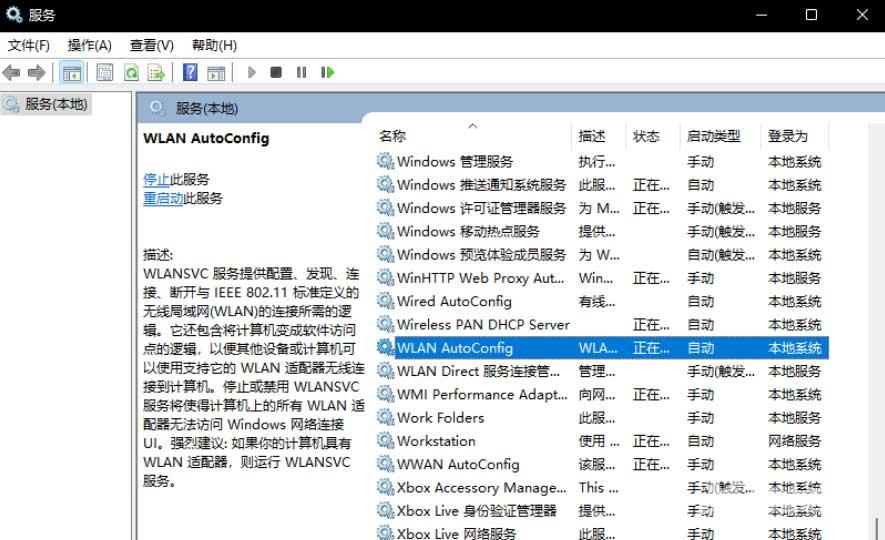
方法二
1、首先,按 Win 键,或点击任务栏上的开始图标,然后点击所有应用下的设置(Win+i)。
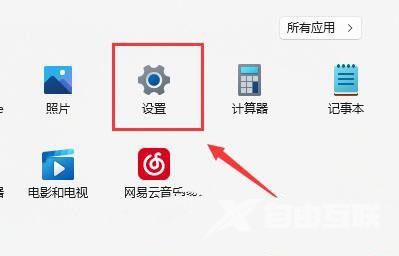
2、设置窗口,找到并点击疑难解答(建议的疑难解答、首选项和历史记录)。
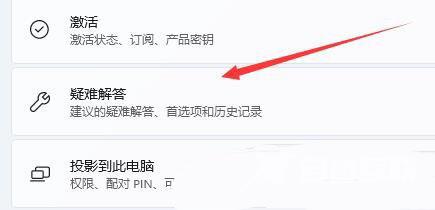
3、选项下,点击其他疑难解答。
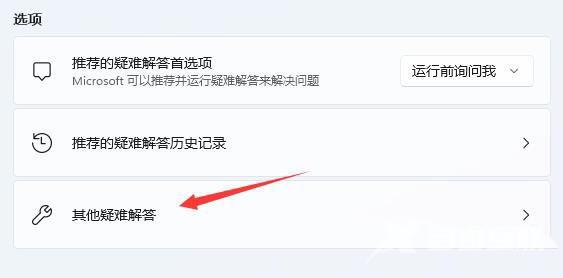
4、最常用下,点击Internet 连接右侧的运行。
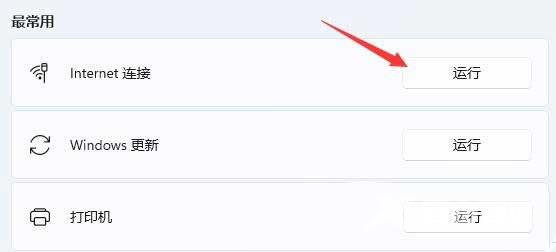
5、Internet 连接窗口,系统会自动帮助你解决Win11连接wifi显示无internet问题。
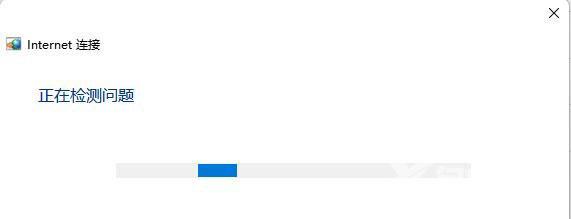 【本文转自:香港大带宽服务器 http://www.558idc.com/st.html 欢迎留下您的宝贵建议】
【本文转自:香港大带宽服务器 http://www.558idc.com/st.html 欢迎留下您的宝贵建议】
